Как округлить до ближайшего доллара в excel
Часто вам может потребоваться округлить цены в Excel до ближайшего доллара.
Для этого вы можете использовать следующие методы:
Метод 1: округлите до ближайшего доллара и отобразите центы (например, 22,00 доллара США).
=ROUND( B2 , 0)
Метод 2: округлите до ближайшего доллара и не указывайте центы (например, 22 доллара США).
="$"&INT(ROUND( B2,0 ))
Оба метода предполагают, что округляемая цена находится в ячейке B2 .
В следующих примерах показано, как использовать каждый метод на практике со следующим набором данных в Excel:
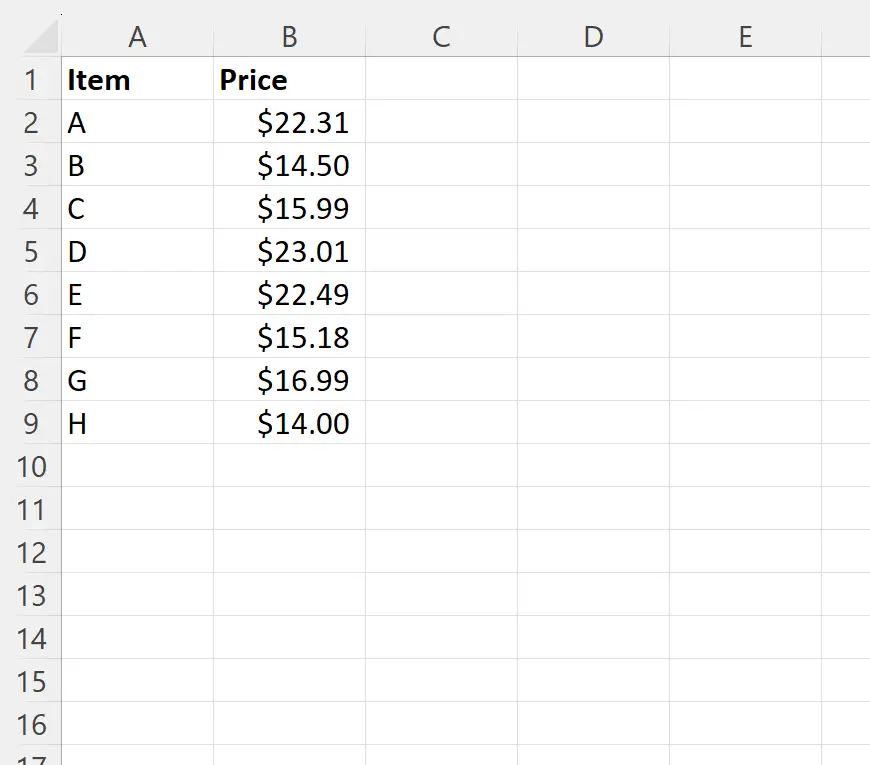
Пример 1. Округление до ближайшего доллара и отображение центов.
Мы можем ввести следующую формулу в ячейку C2 , чтобы округлить цену в ячейке B2 до ближайшего доллара:
=ROUND( B2 , 0)
Затем мы можем щелкнуть и перетащить эту формулу в каждую оставшуюся ячейку в столбце C;
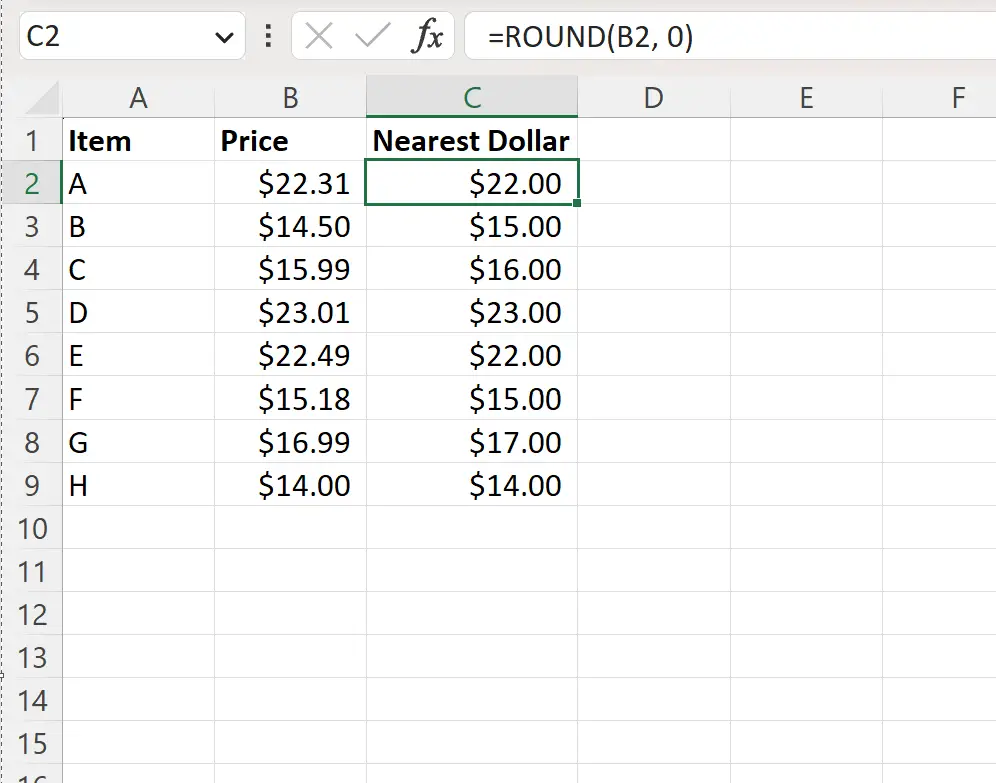
В столбце C отображаются все цены в столбце B, округленные до ближайшего доллара.
Пример 2. Округление до ближайшего доллара без отображения центов.
Мы можем ввести следующую формулу в ячейку C2 , чтобы округлить цену в ячейке B2 до ближайшего доллара и не показывать центы:
="$"&INT(ROUND( B2,0 ))
Затем мы можем щелкнуть и перетащить эту формулу в каждую оставшуюся ячейку в столбце C:
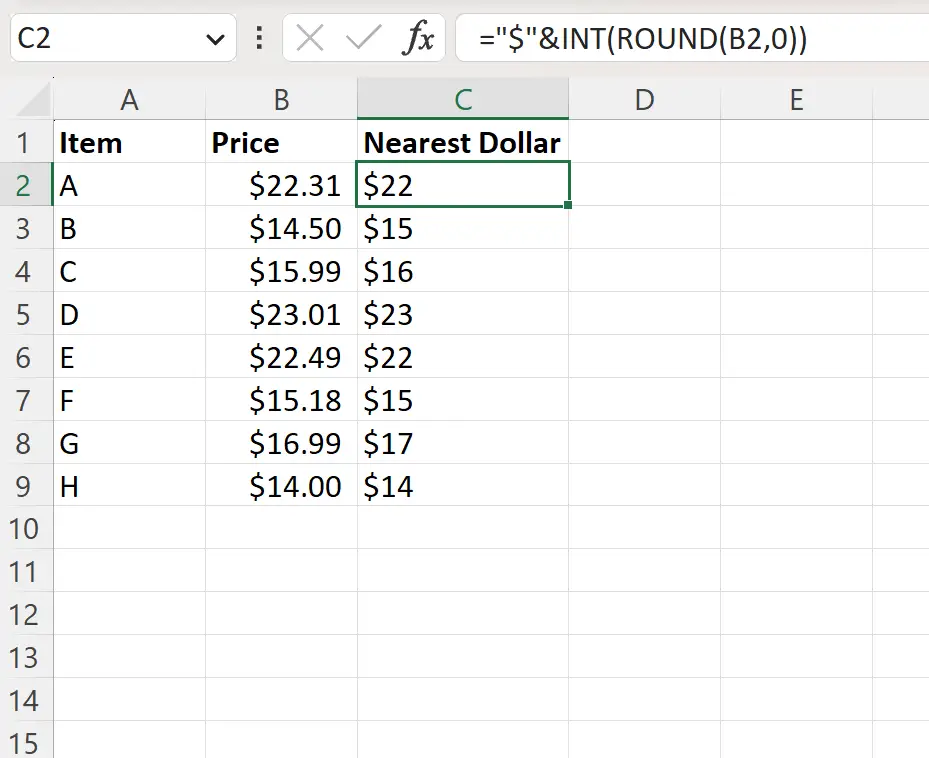
В столбце C показаны все цены в столбце B, округленные до ближайшего доллара, но не указаны центы.
Обратите внимание, что этот метод использует символ & для объединения знака доллара только с целой частью округленного значения доллара.
Конечным результатом является то, что цена округляется до ближайшего доллара, а центы не отображаются.
Дополнительные ресурсы
В следующих руководствах объясняется, как выполнять другие распространенные задачи в Excel:
Excel: как использовать MROUND, чтобы всегда округлять в меньшую сторону
Excel: как использовать MROUND, чтобы всегда округлять
Excel: как округлить до значащих цифр